हेलो दोस्तो, आज मैं आपको बताने वाला हूं कि Email id kaise banaye. अगर आप मोबाइल इस्तेमाल करते हैं तो आपको पता होगा YouTube, Google Play Store, Google Drive आदि जैसे ऐप्स इस्तेमाल करने के लिए हमे जीमेल अकाउंट कि जरूरत होती हैं। अब तो अधिकतर सभी ऐप्स में आपको अपना अकाउंट बनाना होता हैं, जिसमे जीमेल अकाउंट की जरूरत पड़ती हैं।
आज के समय में हर चीज Digitally हो रहीं हैं, ऐसे में अगर आपके पास एक जीमेल खाता नहीं हैं तो आप बहुत पीछे हैं। ऑनलाइन कोई भी काम करने के लिए आपको एक Gmail Account कि जरूरत पड़ती ही हैं, अगर आप यह आर्टिकल में “Email id kaise banaye” के लिए आए हैं तो बने रहिए हमारे साथ। में आपको Step by Step guide करने वाला हूं।
Email id kaise Banaye
ईमेल आईडी बनाने के लिए आपको किसी भी तरह के पैसे खर्च नहीं करते और न ही आपको किसी extra knowledge कि जरूरत हैं। मैं आपको जो स्टेप्स बताने वाला हूं उसे फॉलो करके बड़ी ही आसानी से आप भी अपना जीमेल खाता बना पाएंगे। तो आइए जानते हैं कि Mobile se Email Id kaise Banaye.
वैसे मेरी यह बात सुन कर ये मत समझ लेना, कि ये सिर्फ मोबाइल से ईमेल आईडी बनाना सिखाएगा, जो मैं तरीका बताने जा रहा हूं इसी तरह से आप अपने कंप्यूटर या लैपटॉप पर भी जीमेल खाता क्रिएट कर सकते हैं। तो आइए समझते हैं कुछ आसान स्टेप्स की मदद से।
1. Chrome Browser ओपन करें
दोस्तो सबसे पहले आपको अपने मोबाइल में Chrome Browser खोलना हैं, अगर आप Laptop या Computer का इस्तेमाल करते हैं तो उसमे क्रोम ब्राउजर खोले। खोलने के बाद Search Bar में लिखे gmail.com , और सर्च करें।
2. Create Account पर क्लिक करें
दोस्तो अब आपके सामने Gmail.com का पेज ओपन हो जायेगा। अब वहा पर आपको Create Account का ऑप्शन दिखेगा उस पर क्लिक करें, क्लिक करते ही आपको तीन विकल्प मिलेंगे: My Self, For My Child और to manage my business.
दोस्तो अगर आप खुद के लिए Gmail account Create करना चाहते हैं, तो आपको “My Self” वाले ऑप्शन पर क्लिक करना हैं। और अगर आप अपने बच्चो के इस्तेमाल के लिए जीमेल अकाउंट बनाना चाहते हैं तो “For my child” वाले ऑप्शन पर क्लिक करना हैं।
और अगर आप अपने Business को manage करने के लिए जीमेल अकाउंट बनाना चाहते हैं तो “to manage my business” वाले ऑप्शन पर क्लिक करें। आप आपके जरूरत अनुसार ऑप्शन को सेलेक्ट करें, उसके बाद “Next Button” पर क्लिक करें।
3. Create Your Google Account
दोस्तो “Next” बटन पर क्लिक करने के बाद आप “Create Your Google Account” वाले पेज पर पहुंच जायेंगे। अब यहां पर आपको सबसे पहले First Name वाले ऑप्शन पर अपना नाम भरे। उधारहण अगर आपका नाम आलोक फल हैं तो First Name में Alok लिखे।
दूसरा ऑप्शन में Last name भरे। उधारहण अगर आपका नाम Alok Pal हैं तो पाल लिखे। तीसरा ऑप्शन में आपको Username बनाना हैं जैसे कि आप अपना नाम लिखे और नाम के आगे कुछ नंबर जोड़े। उदाहरण: Alokpal37, Alokpal9978, Palalok99968, Apal628 आदि इस तरह के यूजरनेम बना सकते हो आप।
चौथा ऑप्शन में Password बनाएं, पासवर्ड कभी ऐसा न रखे Example:- अपने घर का पता, अपना मोबाइल नंबर, अपना नाम। हमेशा पासवर्ड बनाते समय ध्यान रखे उसमे सारे characters का यूज हो जैसे की Example:- Aha@#528_&+"*@, RiyA@#&299, Apn#@8+269 आदि इस तरह के पासवर्ड बना सकते हो।
यही पासवर्ड में मत रख लेना दोस्तो मैंने सिर्फ आपको उदाहरण दिया हैं। पासवर्ड बनाते टाइम ऐसा रैंडम नंबर लिखे जिससे कोई अनुमान न लगा पाए, ऐसे आपका अकाउंट कभी भी हैक नहीं होगा। अगर आप आसान पासवर्ड रख देंगे तो कोई भी आपके अकाउंट को आसानी से हैक कर लेगा।
Confirm password में वही पासवर्ड डाले जो आपने ऊपर डाला था। सारी चीजे भरने के बाद “Next” बटन पर क्लिक करें।
4. Welcome to Google
दोस्तो Next button पर क्लिक करने के बाद आपके सामने “Welcome to Google” का पेज खुल जायेगा। यहां पर आप अपना एक मोबाईल नम्बर भरें और किसी फ्रेंड का Email I'd यूज करें account recovery के लिए।
वैसे यह दोनो चीजे Optional हैं, लेकिन मैं आपको Suggest करूंगा कि आप अपना मोबाइल नम्बर जरूर डाले, ताकि कभी भी भविष्य में अगर आप पासवर्ड भूल जाते हैं तो नंबर के माध्यम से आप अपने अकाउंट को रिकवर कर पाएंगे।
Date of birth भरे, Gender Select करें, उसके बाद Next button पर क्लिक करें।
5. Privacy and Terms
दोस्तो next button पर क्लिक करने के बाद “Privacy and Terms” का पेज खुल जायेगा, अगर आप पढ़ना चाहते हैं तो पढ़ सकते हैं, नही तो Scroll down करके “I Agree” पर क्लिक करें।
इतना काम करते ही आपका अकाउंट बन जायेगा। अब आप किसी को भी मेल भेज सकते है या किसी भी ऐप्स में अकाउंट बनाने के लिए यूज कर सकते हैं। बस याद रहे आपको आपके Gmail I'd और gmail id का पासवर्ड हमेशा याद रखना हैं। Gmail id तो खाश कर, क्योंकि अगर आप पासवर्ड भूल भी गए तब आप मोबाइल नंबर द्वारा अपना पासवर्ड बदल सकते हैं।
इस तरह से आप अपने Mobile, Computer, Tablet, Laptop में Email id बना सकते। दोस्तो अगर आप यह सीखना चाहते हैं कि मोबाइल से ईमेल कैसे करते हैं तो आप हमारा यह आर्टिकल पढ़ सकते हैं: Mobile se Email kaise Bheje?
निष्कर्ष:
आज हमने सीखा कि मोबाइल से जीमेल खाता कैसे बनाए या कंप्यूटर से जीमेल अकाउंट कैसे बनाएं, लैपटॉप से जीमेल अकाउंट कैसे बनाएं। इस आर्टिकल को अपने दोस्तो के साथ भी जरूर साझा करें ताकि उनको भी इसके बारे में पता चल पाए।
अगर आपका कोई सवाल हैं तो आप मेरे से Comment box में पूछ सकते हो। धन्यवाद।

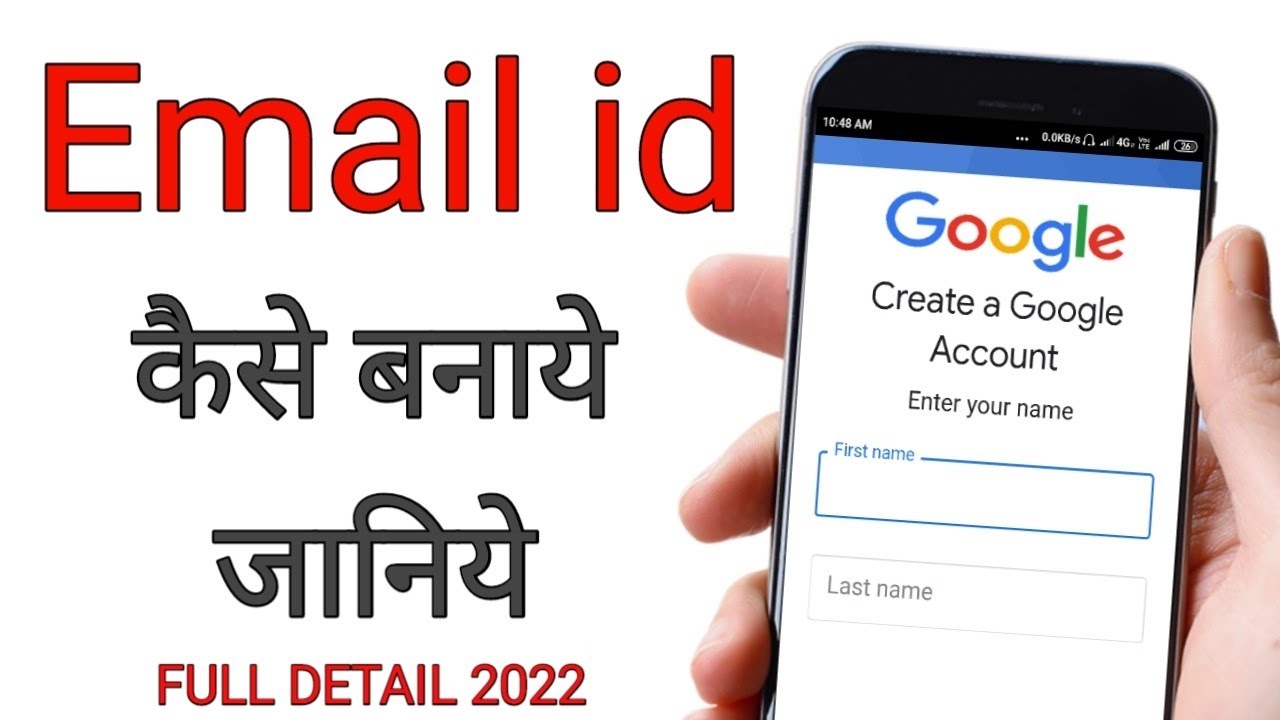
0 Comments